最近Youtubeの広告多くなりましたよね。動画再生時に流れる広告が2つ連続なことも増えてきて、ますます無駄な時間が増えています。

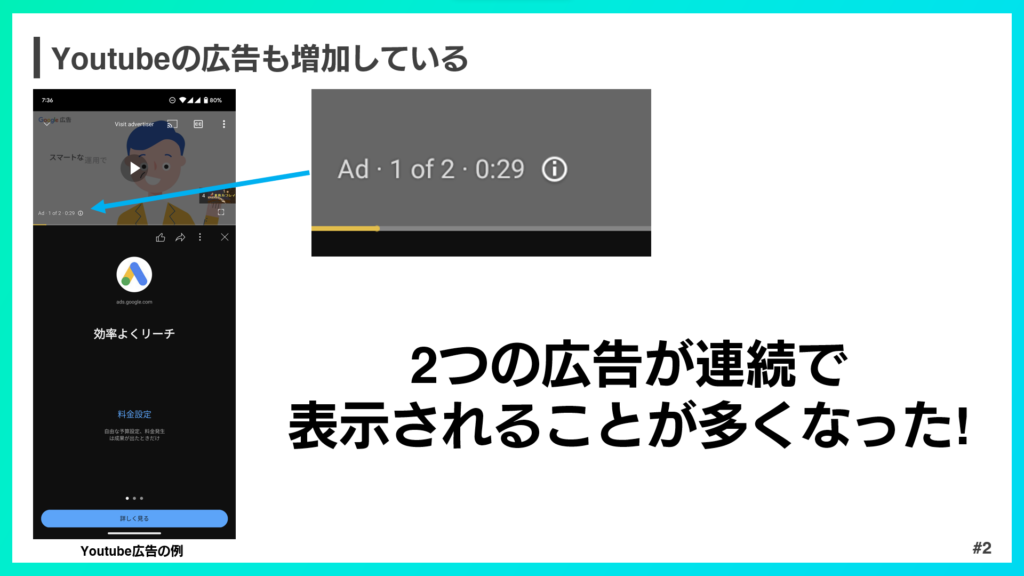
疲れているときにエンタメを楽しみたいとき、広告が流れると「うっ!」ってなりますよね。パソコンでYoutubeを見るときはuBlock Originを使っているのですがGoogle TVとなるとそうはいきません。どうしても広告が流れてしまいます。
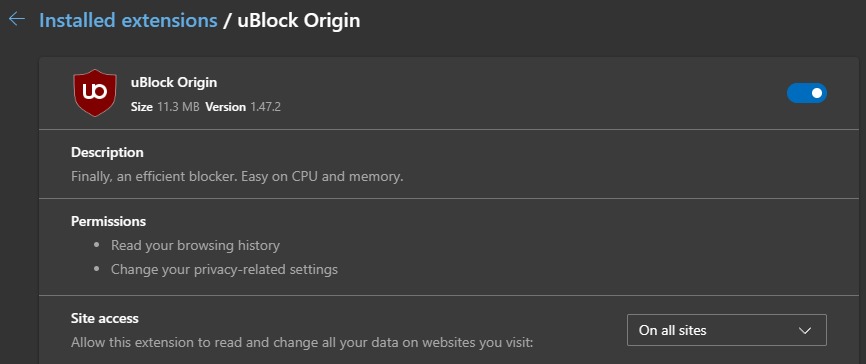
そこで、今回は野良アプリをインストールすることで広告を回避しようと思います。

使用端末はChromeCast with Google TV 4KですがFire TV StickやGoogle TVを搭載しているテレビなどでも導入できます。
開発者オプションを有効化
まずは開発者オプションを有効化しましょう。
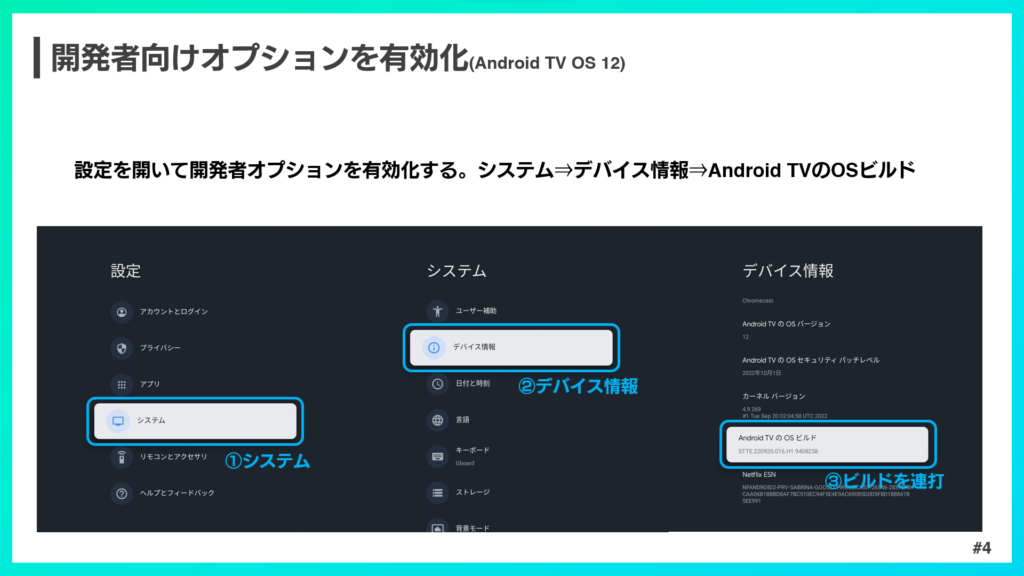
単体で導入する場合
次に、Downloader by AFTVnewsをGoogle Playからダウンロードします。
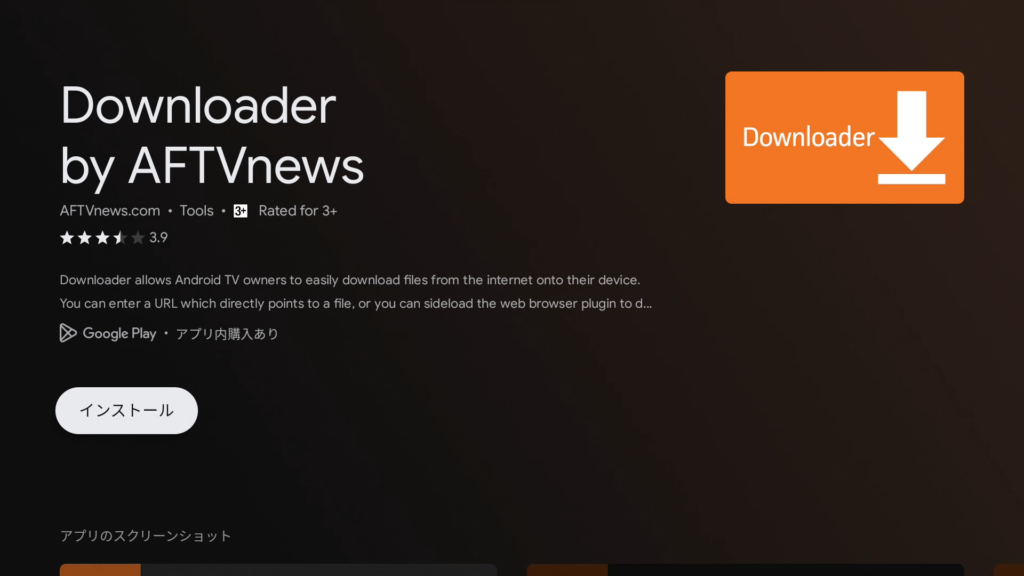
そのあと、アプリを開いてBrowserタブへ移動し、検索欄に「smarttube」と入力します。
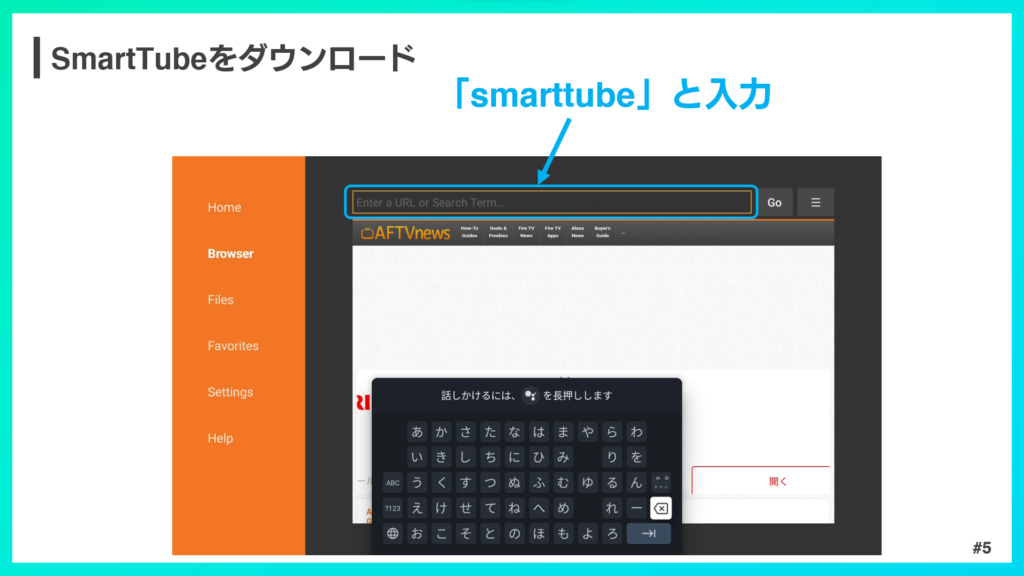
一番上に出てくる「SmartTube(Official Site)」をクリックします。
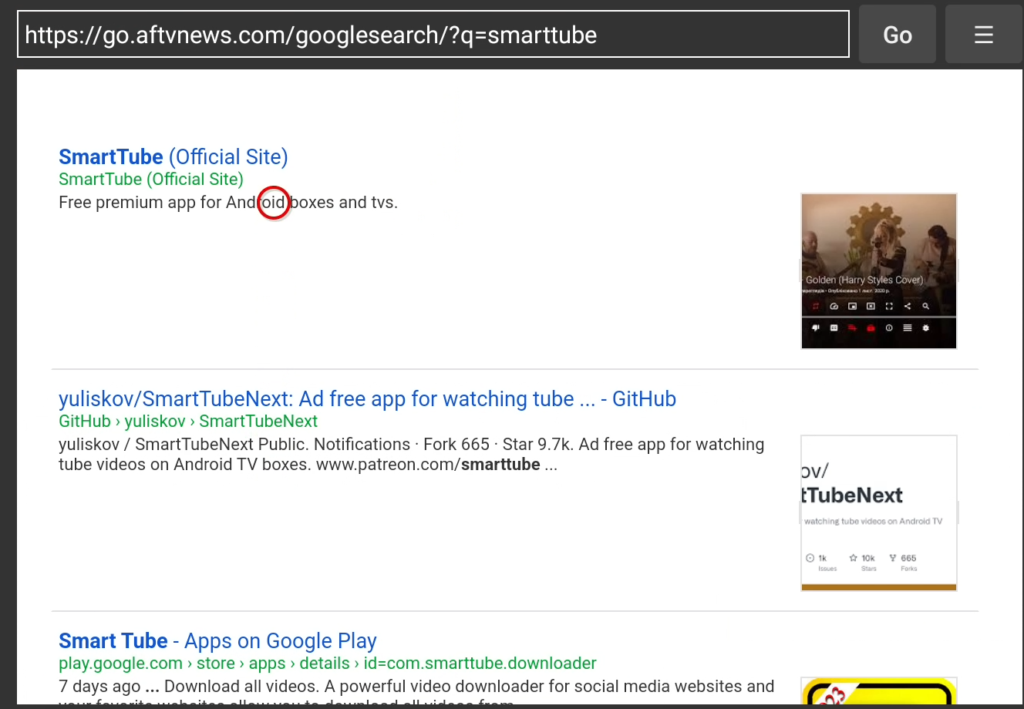
サイト内のStable releaseを見つけてクリックします。
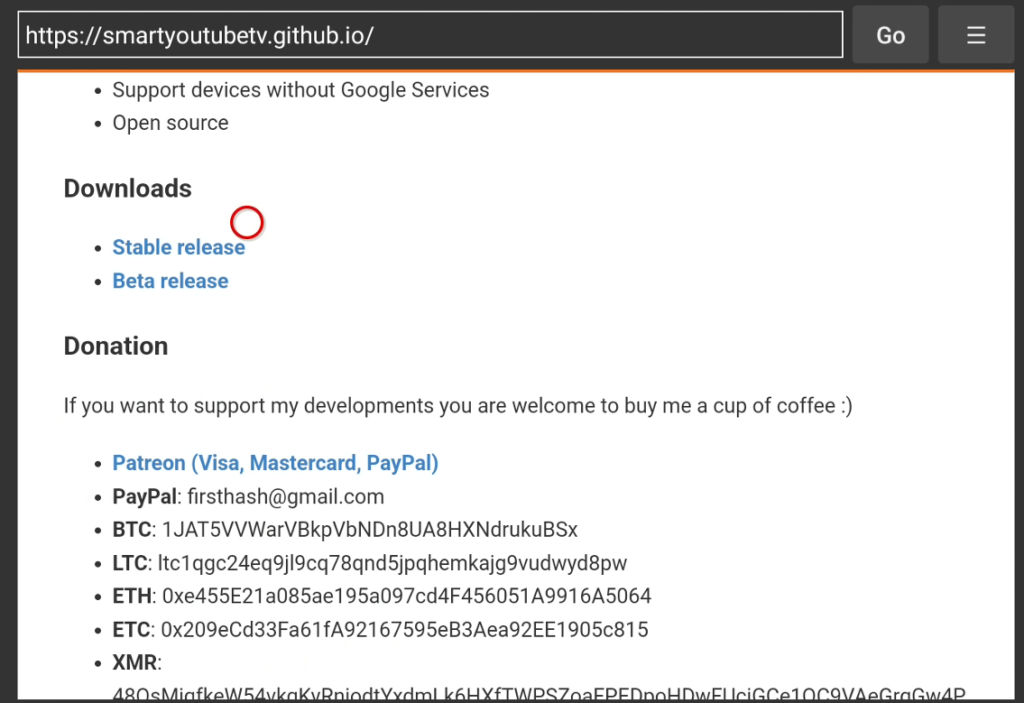
するとダウンロードが開始されます。ダウンロードが終わると下のような画面が出てくるのでInstallを選択しましょう。
「セキュリティ上の理由から…」のポップアップが出てきたら設定を選択してDownloaderのトグルをONにします。ONにするとすぐにポップアップが出てくるのでインストールを選択します。
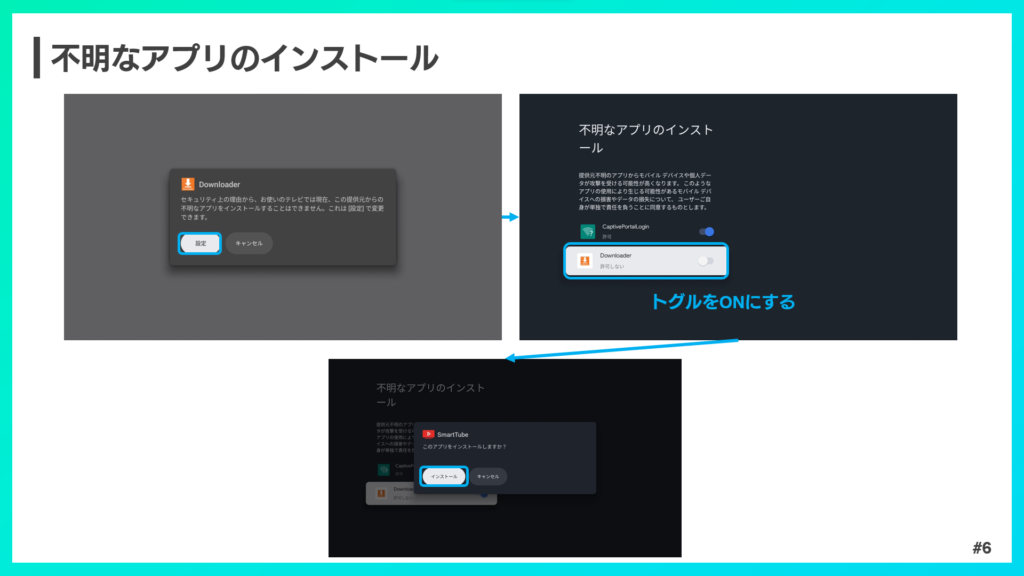
これでインストールは完了です。
ADBで導入する場合
ADBを利用するためUSBデバッグをONにしておきましょう。
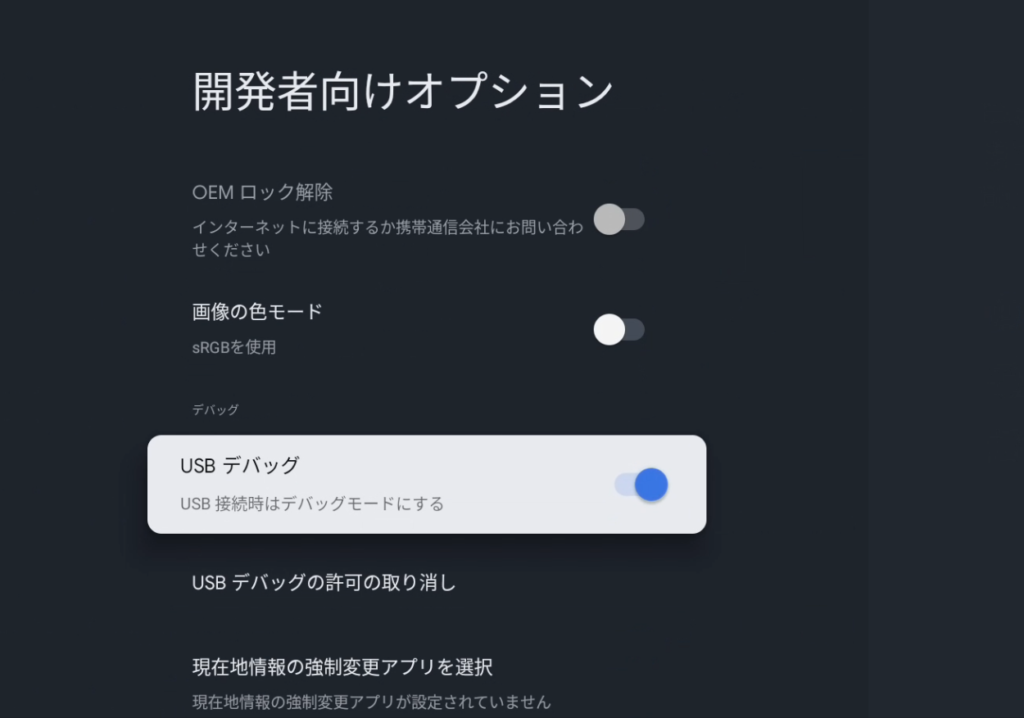
そのあと、HomeアプリのDevice informationから本体のIPアドレスを確認します。
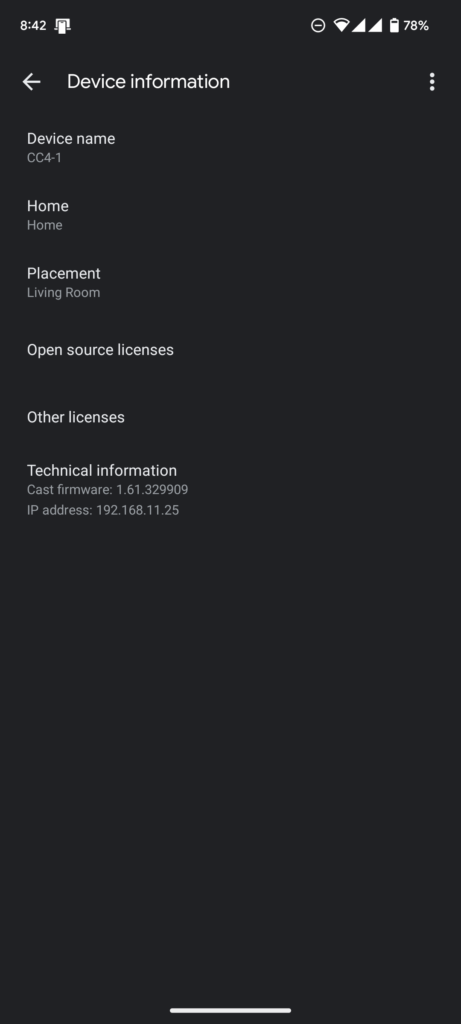
次に、SmartTube (Official Site) (smartyoutubetv.github.io)からapkをダウンロードしてこれらのコマンドを実行します。
adb connect 192.168.xx.xx
adb install "ダウンロードしたapkの絶対パス"USBデバッグは許可しましょう。こうすることでホーム画面にアプリが追加されます。
「音声検索を有効化」について
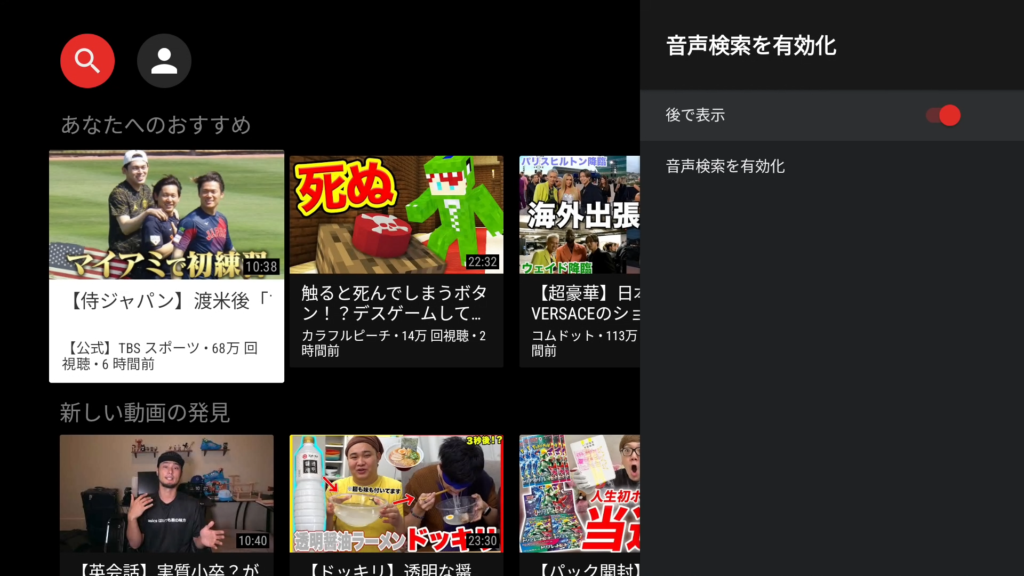
音声検索は純正Youtubeアプリのようにホーム画面で検索するときに利用できるようにするものです。純正Youtubeアプリと同じアプリ名でSmartTubeとGoogle TVの橋渡しをします。ここでは解説を割愛します。
いかがでしたか。広告をブロックして無駄な時間を削減しましょう。最後まで見ていただきありがとうございました。

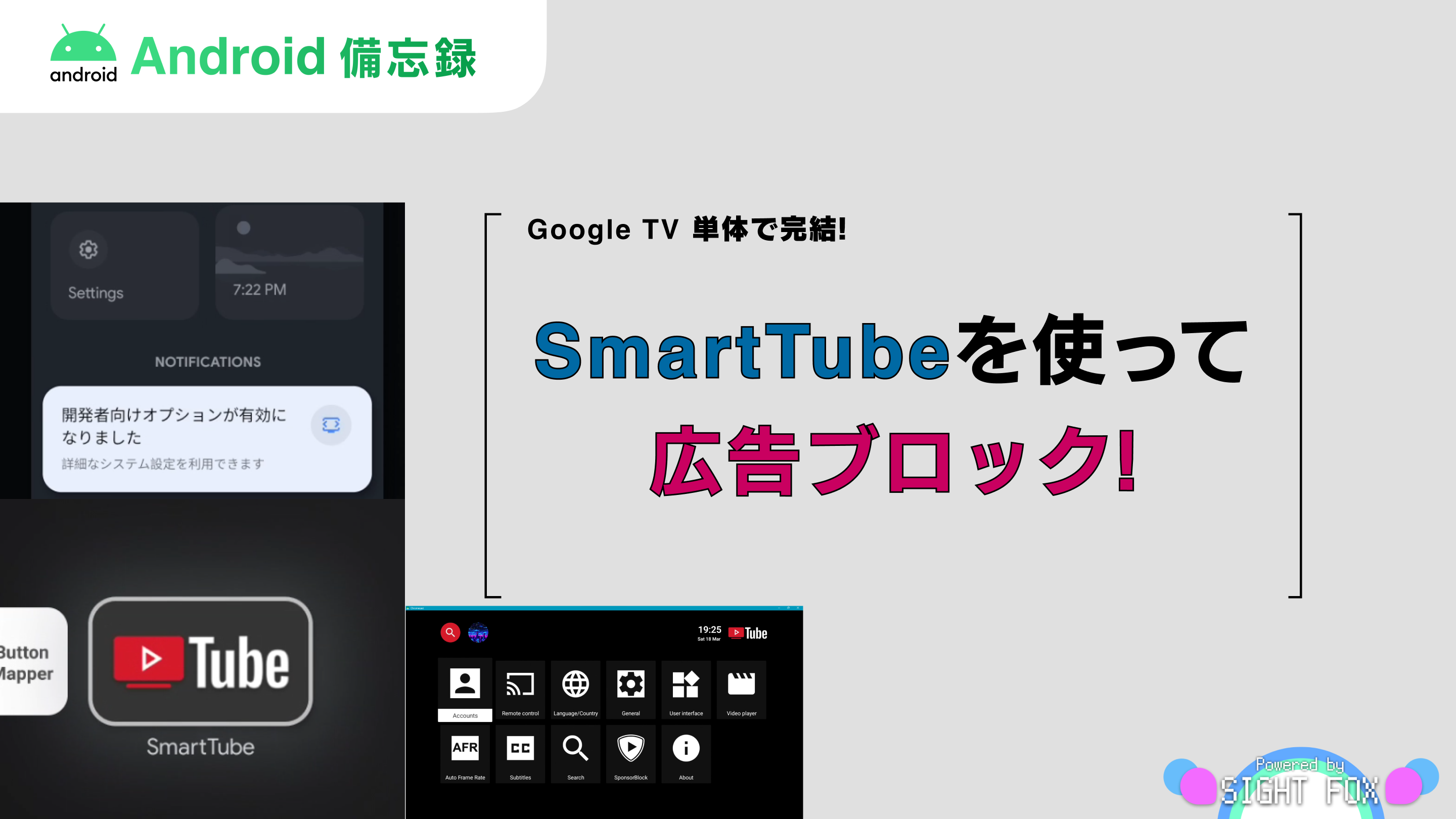


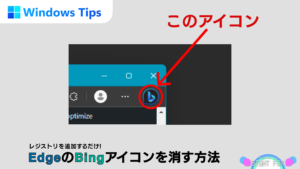





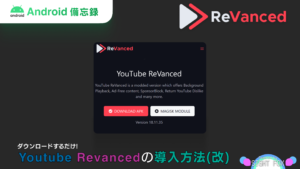
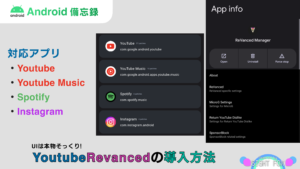
コメント